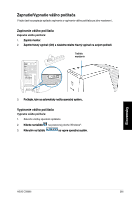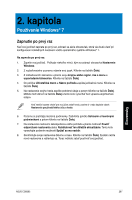Asus CG8565 User Manual - Page 267
kapitola, Používanie Windows® 7, Zapnutie po prvý raz
 |
View all Asus CG8565 manuals
Add to My Manuals
Save this manual to your list of manuals |
Page 267 highlights
2. kapitola Používanie Windows® 7 Zapnutie po prvý raz Keď svoj počítač zapnete po prvý raz, zobrazí sa séria obrazoviek, ktoré vás budú viesť pri konfigurovaní základných nastavení vášho operačného systému Windows® 7. Na zapnutie po prvý raz: 1. Zapnite svoj počítač. Počkajte niekoľko minút, kým sa zobrazí obrazovka Nastavenie Windows. 2. Z rozbaľovacieho zoznamu vyberte svoj jazyk. Kliknite na tlačidlo Ďalej. 3. Z rozbaľovacích zoznamov vyberte svoju krajinu alebo región, čas a menu a usporiadanie klávesnice. Kliknite na tlačidlo Ďalej. 4. Do políčka Užívateľské meno a Názov počítača zapíšte jedinečné mená. Kliknite na tlačidlo Ďalej. 5. Na nastavenie svojho hesla zapíšte potrebné údaje a potom kliknite na tlačidlo Ďalej. Môžete tiež kliknúť na tlačidlo Ďalej a tento krok vynechať bez vpísania akýchkoľvek údajov. Keď neskôr budete chcieť pre svoj účet zadať heslo, pozrite si v tejto kapitole odsek Nastavenie používateľského účtu a hesla. 6. Pozorne si prečítajte licenčné podmienky. Zaškrtnite políčko Súhlasím s licenčnými podmienkami a potom kliknite na tlačidlo Ďalej. 7. Na zostavenie nastavení zabezpečenia vášho počítača vyberte možnosť Použiť odporúčané nastavenia alebo Nainštalovať len dôležité aktualizácie. Tento krok vynechajte zvolením možnosti Spýtať sa ma neskôr. 8. Skontrolujte svoje nastavenia dátumu a času. Kliknite na tlačidlo Ďalej. Systém načíta nové nastavenia a reštartuje sa. Teraz môžete začať používať svoj počítač. Slovensky ASUS CG8565 267